Agento bendrinimas iš "SharePoint" programoje "Teams"
Applies To
Microsoft TeamsAgentai padeda greitai gauti jūsų projektui, komandai ir užduotims pritaikytą informaciją. Kai esate „SharePoint“ svetainėje, galite pasirinkti agentą, paimti bendrinimo saitą ir bendrinti jį „Teams“ (arba kitose „Microsoft 365“ programose).
Pastaba: Agentas atsako remdamasis klausimą užduodančio asmens teisėmis. Kai bendrinate agentą su kitais, jie gali pasiekti tik tuos šaltinius, kurių teises jie turi. Į agentą įtrauktų svetainių, puslapių ir failų teisės nėra automatiškai koreguojamos, kai agentas bendrinamas. Todėl gali tekti atnaujinti agento išteklių bendrinimo teises, kad kiti galėtų visapusiškai naudotis agentu.
Agento bendrinimas programoje „Teams“
Agento įtraukimas į „Teams“ pokalbį
Galite įtraukti „Copilot“ agentą į „Teams“ pokalbį, kad komandos nariai galėtų naudoti.
Štai kaip tai padaryti:
-
Prisijunkite prie savo „SharePoint“ svetainės naudodami darbo arba mokymo įstaigos paskyrą.
-
Pasirinkite „Copilot“ piktogramą viršutiniame dešiniajame bet kurios svetainės, puslapio ar dokumentų bibliotekos kampe.
-
Norimą bendrinti agentą galite rasti agentų sąraše.
Pastaba: Paruošto „SharePoint“ svetainės agento negalima bendrinti.
-
Pasirinkite daugtaškį (tris taškus), tada pasirinkite Įtraukti į „Teams“.
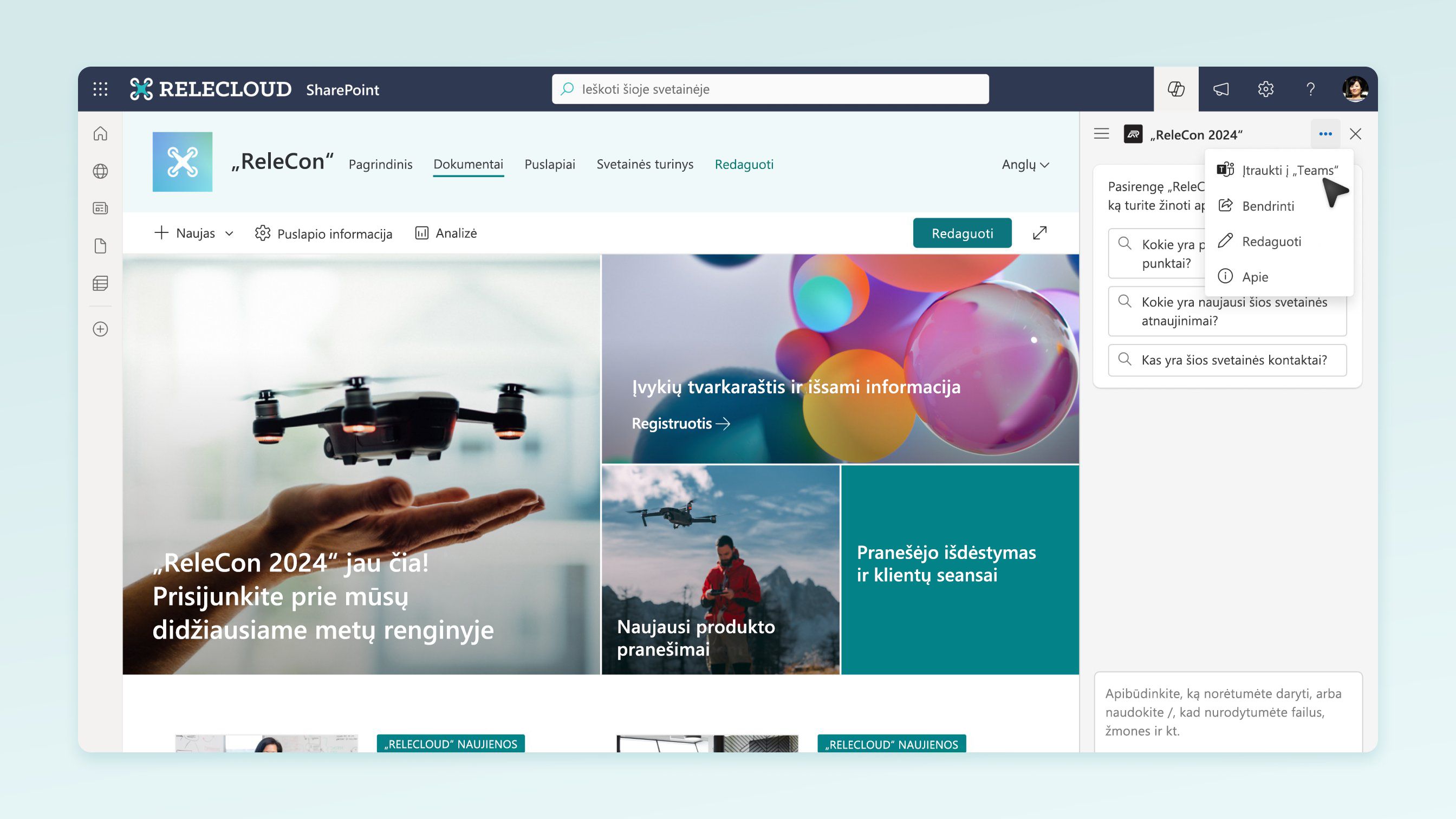
-
Kai nusiųsite bendrinimo saitą grupės pokalbyje arba susitikime naudodami „Teams“, būsite paraginti įtraukti agentą į pokalbį.
Pastabos:
-
Jei nepasirinksite Įtraukti į šį pokalbį, URL vis tiek bus matomas grupės pokalbio nariams, bet negalėsite bendrauti su agentu grupės pokalbyje.
-
„SharePoint“ agentai palaikomi „Teams“ grupės pokalbiuose ir susitikimuose kompiuterio kliente ir žiniatinklyje. Ateityje „SharePoint“ agentai bus palaikomi Kanale ir mobiliuosiuose įrenginiuose. Vartotojai taip pat galės kalbėtis asmeniškai su agentais. Be to, išoriniai / svečių vartotojai galės bendrauti su agentais.
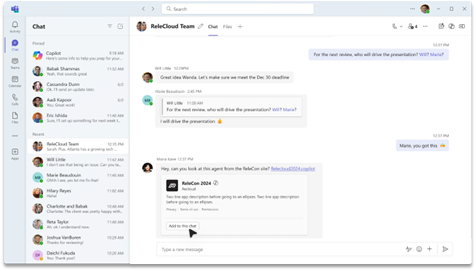
-
-
Dabar galite @paminėti „Copilot“ ir sukurti užklausą taip pat, kaip galite @paminėti asmenį.
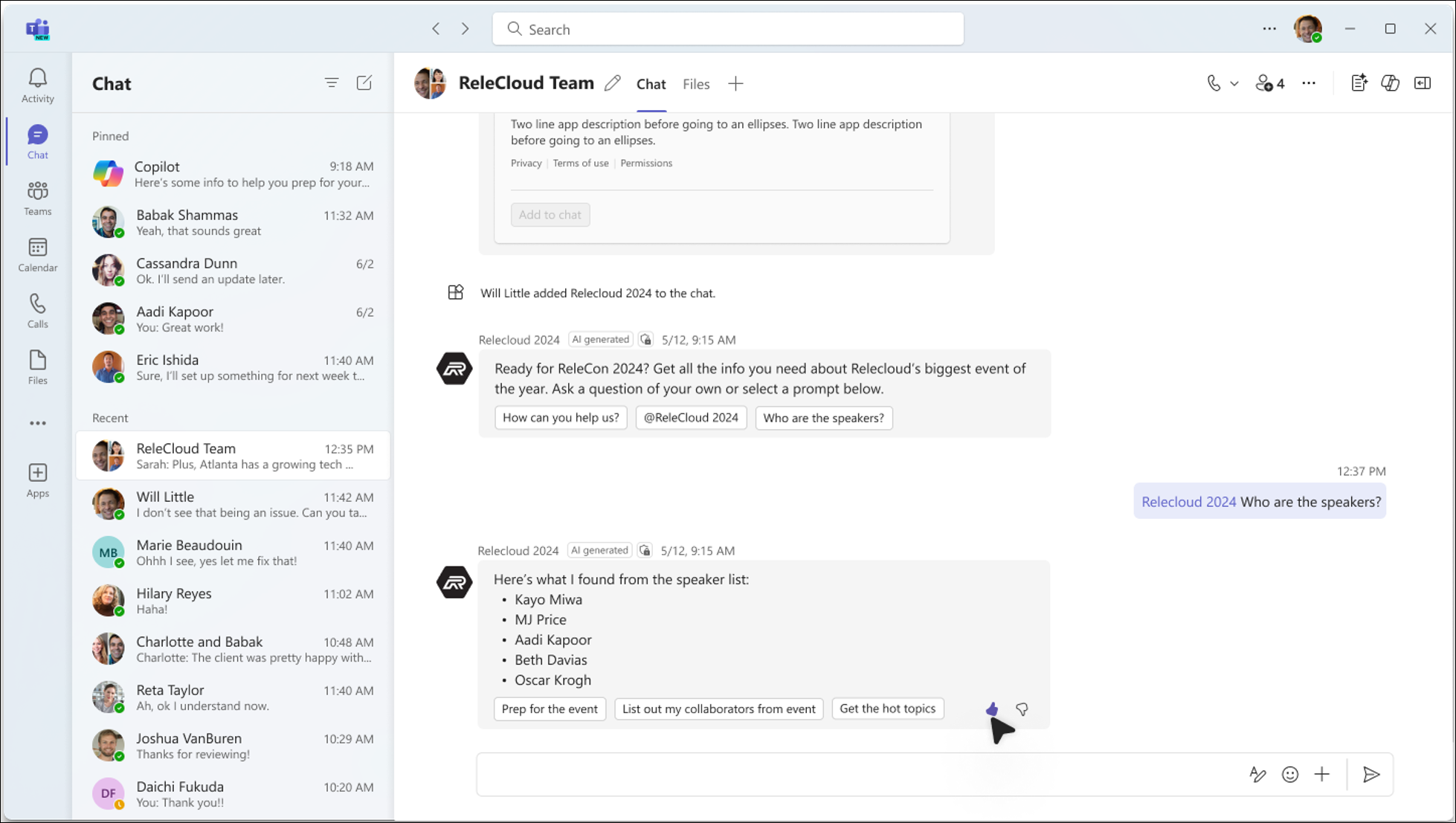
Pastaba: Vienu metu galima įtraukti tik vieną agentą. Jei bandysite įtraukti agentą į grupės pokalbį, kuriame jau yra agentas, buvęs agentas bus pašalintas. Kelių agentų palaikymas bus teikiamas būsimuose leidimuose.
Agento pašalinimas iš „Teams“
Agentą galite pašalinti dalyje „Valdyti programas“, gijos elipsėse:
-
Raskite pokalbį, kuriame yra agentas pokalbių sąraše kairiojoje „Teams“ kliento juostoje.
-
Pasirinkite daugtaškį, tada pasirinkite Valdyti programas.
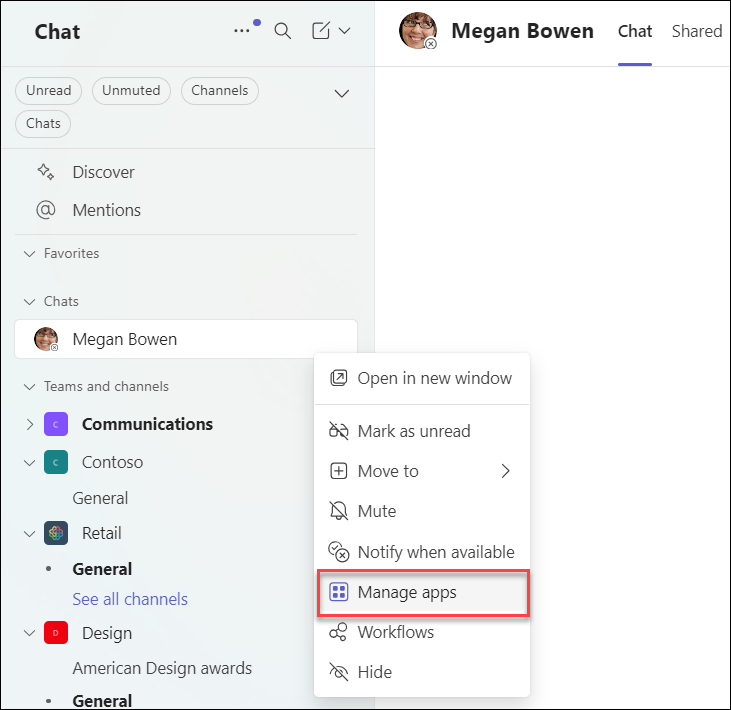
-
Pasirinkite daugtaškį šalia agento, kurį norite pašalinti iš pokalbio, ir spustelėkite Pašalinti.
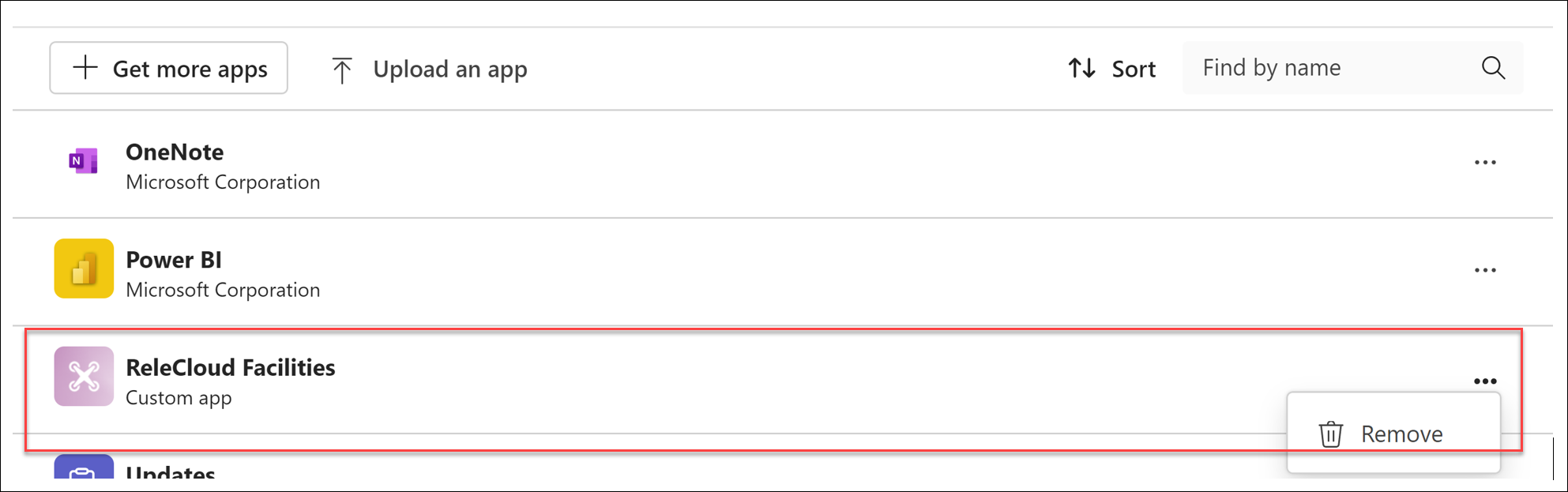
DUK ir duomenų tvarkymas
Norėdami sužinoti daugiau apie „SharePoint“ agentą, žr. Dažnai užduodami klausimai.
Daugiau informacijos apie „Microsoft 365 Copilot“ veikimą žr. „Microsoft 365 Copilot“ duomenys, privatumas ir sauga.










